Come risolvere il problema dell'audio che si interrompe in Premiere Pro
Premiere Pro è un software molto diffuso e molte case di produzione importanti scelgono questo editor video per creare enormi quantità di contenuti. Tuttavia, come altri strumenti di editing video, Premiere Pro presenta alcuni difetti.
Ad esempio, si può verificare il seguente problema: "L'audio continua a interrompersi in Premiere Pro" dopo aver importato il progetto nella timeline di Premiere Pro.
Tuttavia, sarebbe utile non farsi prendere dal panico per evitare di spaventarsi leggendo questo post fino alla fine.
Parte 1: Come risolvere il problema dell'interruzione dell'esportazione di Premiere Pro
Se si verifica un problema di ''l'audio in Premiere Pro continua a interrompersi'', è possibile scorrere le soluzioni riportate di seguito.
1. Controlla il Volume
È possibile risolvere il problema dell'"audio che si interrompe nell'esportazione di Premiere Pro" controllando il volume. Poiché Premiere Pro è dotato di vari controlli del volume, un piccolo problema nella sezione del volume potrebbe impedire di vedere l'audio del video in funzione.
Ecco come controllare il volume.
-
1
Per cominciare, è necessario caricare un video nella timeline di Premiere Pro e verificare se è possibile ascoltare l'audio del video.
-
2
Passare alla scheda Audio e selezionare l'opzione accanto a Master Audio Controller. Quindi, assicurarsi che il volume di Premiere Pro per quel video sia sufficientemente alto; ogni volta che si riproduce il video, la barra audio verde dovrebbe muoversi automaticamente.
-
3
Dopo il controllo, l'icona del volume della clip deve essere a un livello udibile.
2. Cancellare la cache dei media
Se il volume di Premiere Pro continua a funzionare, ma il messaggio "l'audio in Premiere Pro continua a interrompersi" persiste, si può scegliere di cancellare la cache di Premiere Pro.
La cache multimediale memorizza i file temporanei utilizzati per modificare i video su Premiere Pro. Cancellando la cache multimediale, è possibile risolvere diversi problemi.
Ecco come fare.
-
1
Avviare Premiere Pro e spostarsi sull'icona ''Preferenze''. Quindi, toccare Media Cache.
-
2
Premere l'icona Elimina per avviare la rimozione dei file temporanei da Premiere Pro..
-

3. Controllare le impostazioni di riproduzione e il rendering video
Supponiamo che un paio di soluzioni di cui sopra non migliorino e che il problema dell'"audio non esportato in Premiere Pro 2022" sia ancora presente. In questo caso, è necessario controllare le impostazioni di Riproduzione video e Rendering.
Ecco come fare.
-
1
Avviare Premiere Pro e selezionare la scheda Generale dopo aver premuto le icone Impostazioni progetto e File.
-
2
È necessario controllare il renderizzatore selezionato in Riproduzione e Rendering video. Se esiste solo l'icona del software Mercury Playback Engine, è possibile cambiarla in accelerazione GPU Mercury Playback Engine.

-
3
Le parentesi possono contenere (OpenCL) o (CUDA) o (Metal). Tutte le opzioni vanno bene e si può selezionare una qualsiasi di esse.

4. Rendering della sequenza di progetto corrente
È possibile evitare il messaggio "l'audio in Premiere Pro si interrompe sempre" eseguendo il rendering della Sequenza di progetto attuale durante la modifica del video.
In questo modo è possibile preelaborare il video, rendendo più facile per Premiere riprodurre i file video e audio senza problemi.
-
1
Passare all'icona Sequenza dopo aver lanciato Premiere pro e importato il progetto.
-
2
Toccare l'icona Render In to Out, che aiuterà a eseguire il rendering del progetto. Una volta che il progetto è stato renderizzato, è possibile modificare facilmente il video e probabilmente non si avranno problemi ad ascoltare l'audio del video.

Parte 2: Altri problemi comuni di Premiere Pro
Oltre al problema ''audio interrotto nell'esportazione di Premiere Pro'', è possibile che si verifichino i seguenti problemi indesiderati con Premiere Pro.
1. Schermata Media Offline
Può capitare a tutti e non ci si deve preoccupare. Premiere Pro sceglie di creare una cache e dei collegamenti al filmato quando lo si importa nel progetto. Ogni volta che si apre il progetto, Premiere Pro aiuta a ritrovare il montaggio video effettuato in precedenza.
A volte, però, Premiere Pro non consente di accedere al video nella posizione in cui è stato collocato l'ultima volta.
2. Errori di Bassa Memoria
Può capitare di dover affrontare il problema di Premiere che segnala una carenza di memoria. Ciò può accadere quando la memoria destinata a Premiere Pro è diminuita a causa di vari problemi.
È necessario riassegnare la memoria di archiviazione richiesta da Premiere Pro; in caso contrario, non sarà possibile modificare i video su Premiere Pro in modo appropriato.
3. Dimensioni delle clip non corrispondenti
Un altro problema che si può incontrare durante la modifica di un video in Premiere è la mancata corrispondenza involontaria delle dimensioni del clip nella timeline.
Il problema potrebbe verificarsi perché si lavora con supporti di dimensioni diverse su Premiere Pro. Pertanto, è necessario valutare la situazione conoscendo le dimensioni dei diversi video.
Ad esempio, se si hanno 5 clip a 4K e 20 clip a 1080p, è possibile ridimensionare le sequenze a 4K e generare una timeline a 4K senza alcun problema.
Parte 3: Un altro eccellente editor video per esportare video con audio di alta qualità
Dopo essere rimasto deluso dal problema "l'audio del video esportato da Premiere Pro continua a interrompersi", avrai pensato di acquisire i servizi di un editor video in grado di fornirti servizi più affidabili.
Per fortuna, hai a disposizione HitPaw Edimakor che potrebbe non essere un software così popolare come Premiere Pro nell'ultimo decennio, ma HitPaw Edimakor non presenta le sue numerose limitazioni.
Se parliamo delle caratteristiche di HitPaw Edimakor, queste sono davvero esemplari, in quanto è possibile rendere i video piacevoli agli occhi. Non si avrà alcun problema utilizzando questo impeccabile editor video.
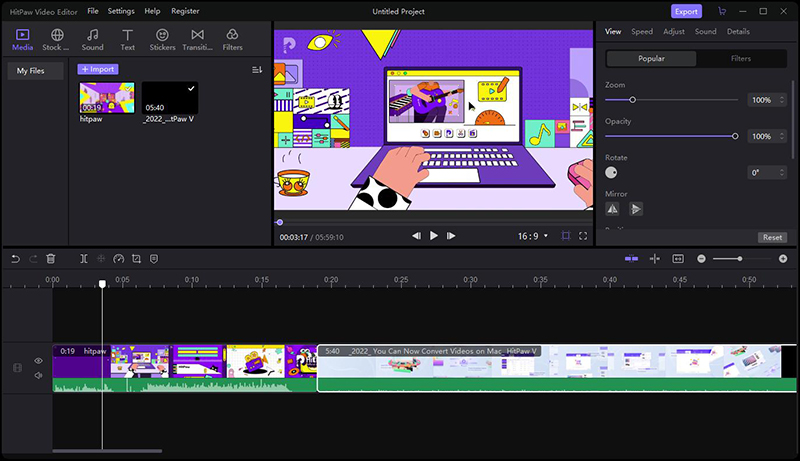
Caratteristiche principali di HitPaw Edimakor:
- Una cosa è certa: non avrai più problemi di interruzione dell'audio durante l'importazione dei media nella timeline.
- L'aspetto che contraddistingue HitPaw Edimakor è l'interfaccia utente brillante e le funzioni avanzate.
- Inoltre, non avrai problemi con l'audio del tuo video quando vuoi esportarlo.
- Non avrai problemi nell'importare ed esportare i file video..
- È possibile applicare filtri, effetti e altre tecniche sbalorditive ai video.
- Aiuta a rimuovere il rumore di fondo dal video..
- Consente di effettuare modifiche di base ai video, come ritagliare, tagliare, ruotare o ridimensionare..
- Esportazione di video 4K o audio di alta qualità.
Conclusione
Il problema dell'"audio che si interrompe dopo l'esportazione di Premiere Pro" può essere frustrante per chiunque, soprattutto quando si è fatto un notevole sforzo per modificare un video. Fortunatamente, leggendo questo articolo è possibile risolvere il problema, perché abbiamo scritto le soluzioni più efficaci. Inoltre, abbiamo consigliato HitPaw Edimakor, che non crea problemi di audio durante l'importazione o l'esportazione di file video. È lo strumento di editing video più consigliato e non bisogna ignorarlo. Per qualsiasi domanda, non esitare a contattarci.

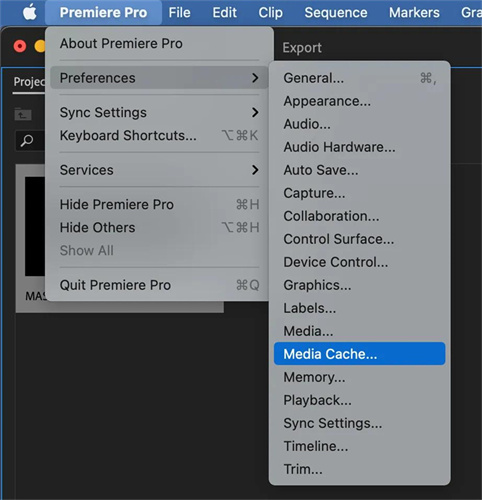
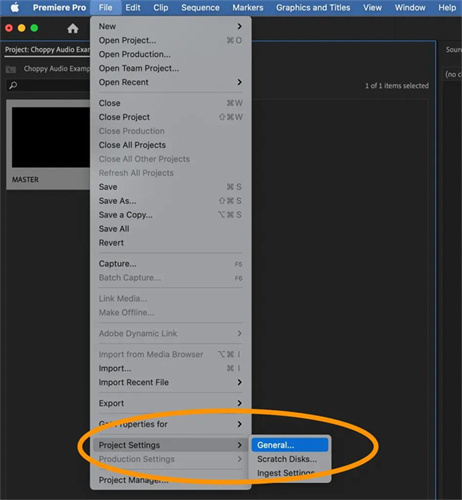
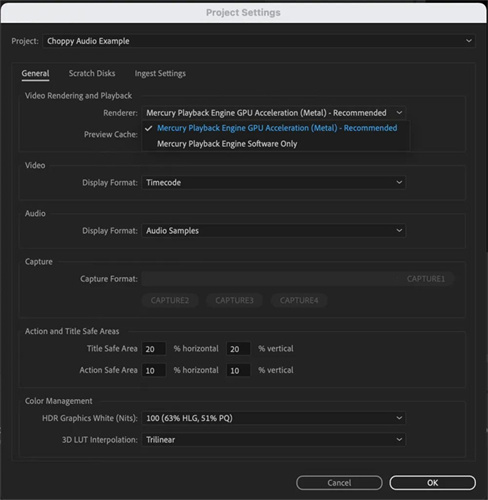
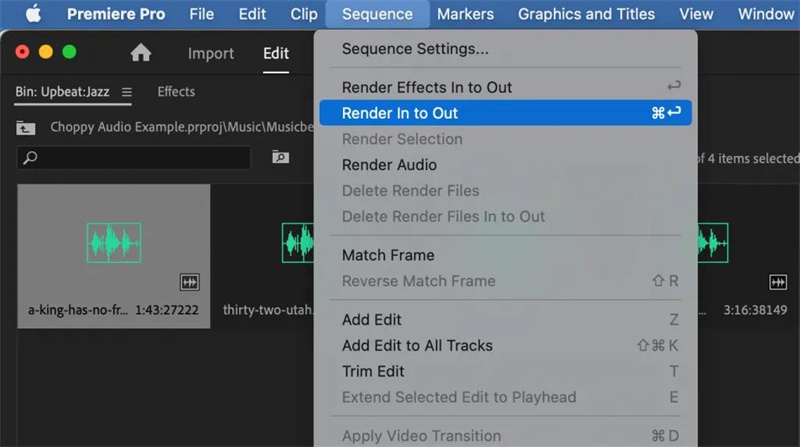




 HitPaw Univd
HitPaw Univd  HitPaw Rimozione Filigrana
HitPaw Rimozione Filigrana 


Condividi questo articolo:
Selezionare la valutazione del prodotto:
Joshua Hill
Caporedattore
Lavoro come libero professionista da più di cinque anni. Mi colpisce sempre quando scopro cose nuove e conoscenze aggiornate. Penso che la vita sia illimitata, ma io non conosco limiti.
Visualizza tutti gli articoliLascia un commento
Crea il tuo commento per gli articoli di HitPaw